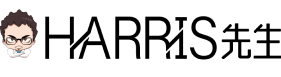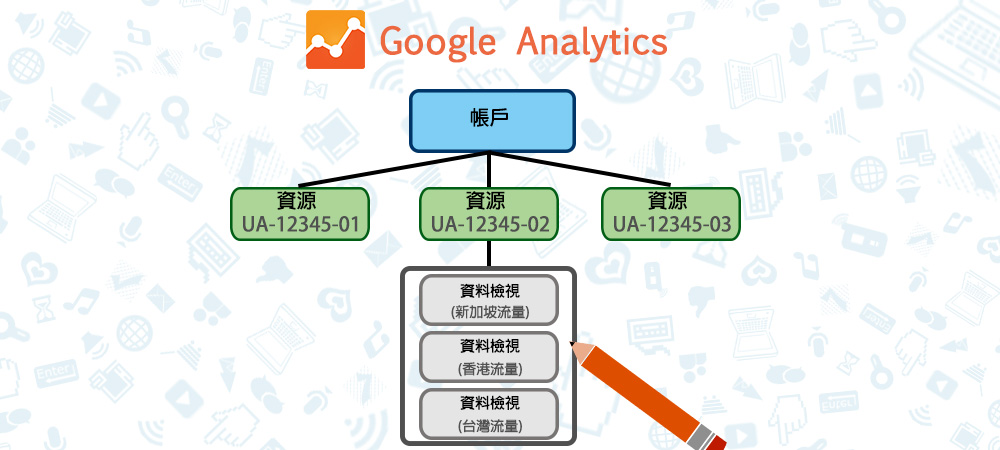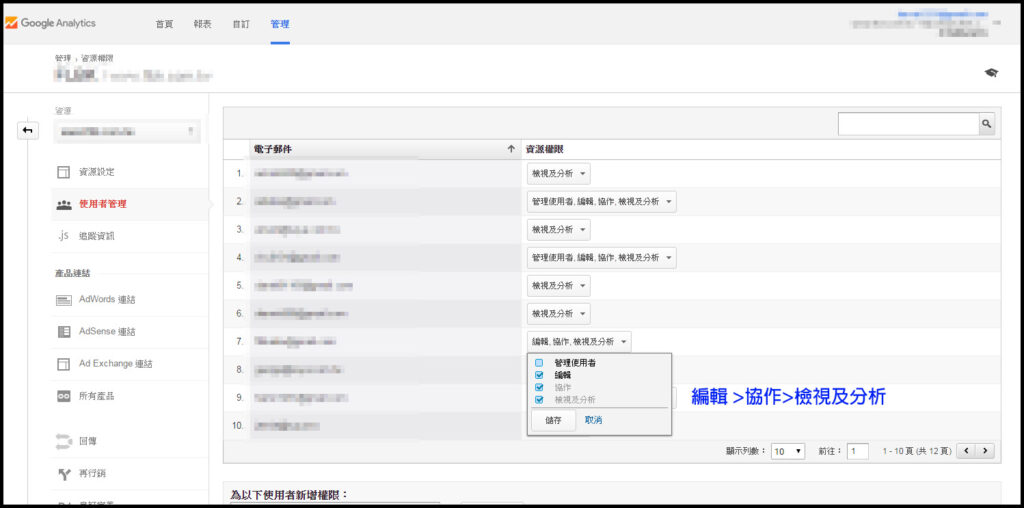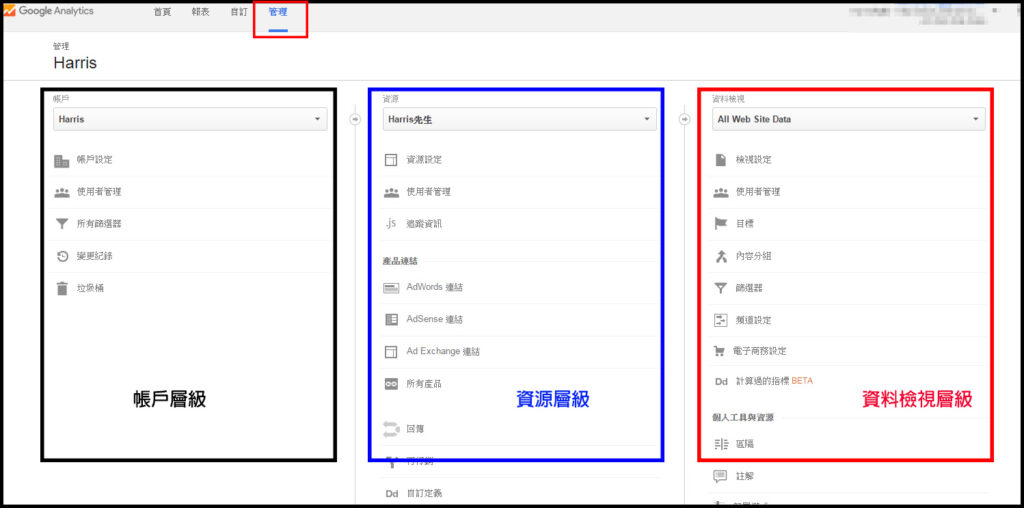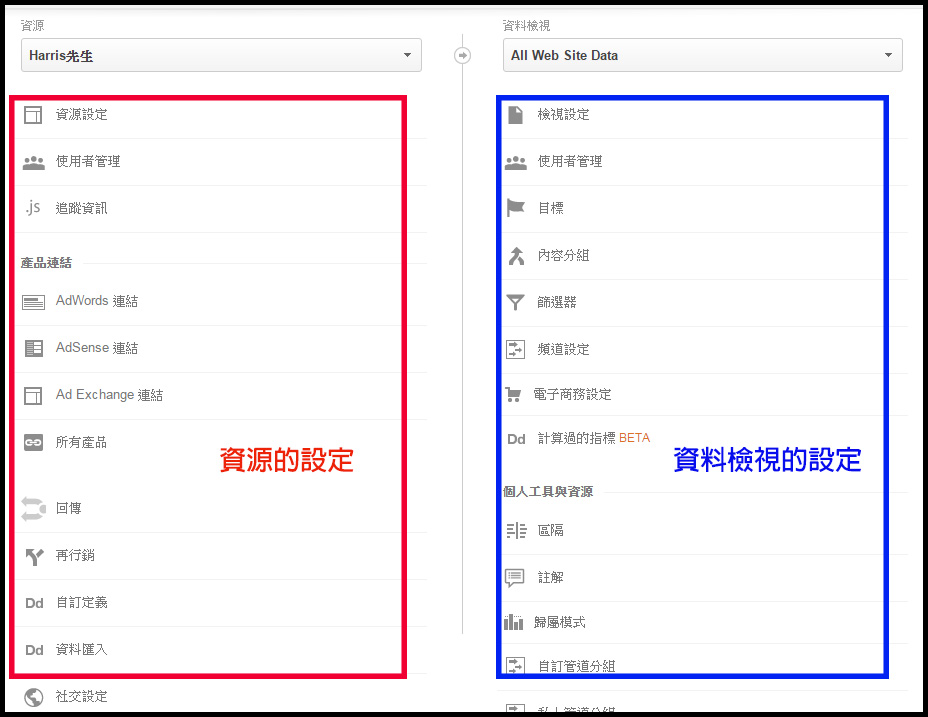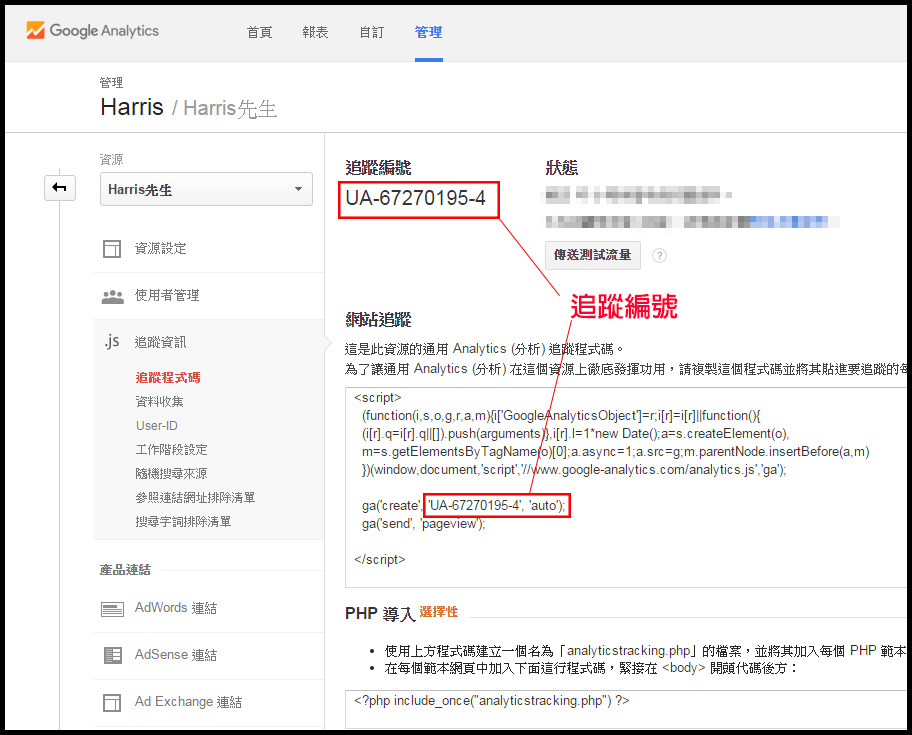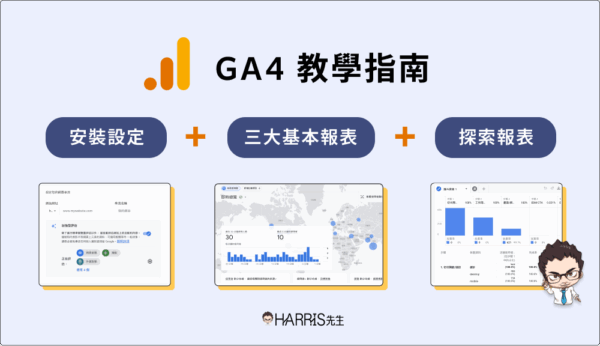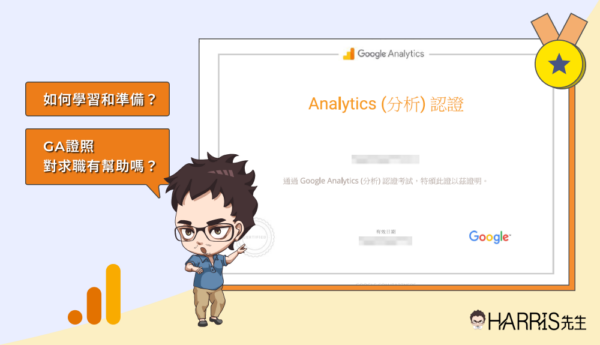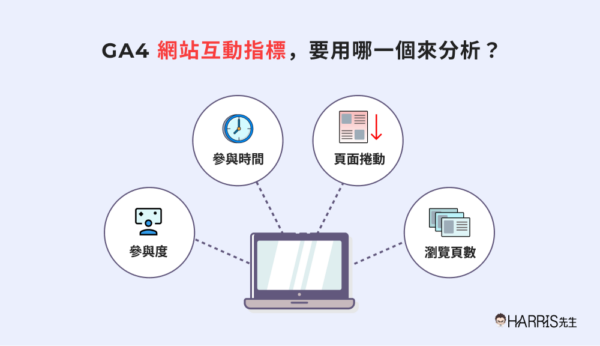理解Google Analytics的帳戶、資源、資料檢視
Google Analytics的管理介面有三個不同的層級:帳戶、資源、資料檢視
搞懂這三個層級可以幫助你正確的設定Google Analytics、提升網站分析的成效
而這篇文章我將快速的幫你建立這個概念
使用者權限
在我們開始介紹Google Analytics的”層級”之前,我必須要先跟你說,Google Analytics在”權限”管理的部分,分為四種不同的權限:
1.管理使用者:
擁有這個權限的人可以管理別人在Google Analytics裡有多大的權限,但擁有”管理使用者”權限不代表你可以看到Google Analytics的數據、報表,這是一個與編輯、協作分開的獨立的權限。簡單說若你只有”管理使用者權限”,你只能”管理使用者”,但你不能看到報表。通常會只有”管理使用者權限”的都是人力資源部門,負責掌控公司內部員工的權限狀況。
2.編輯:
編輯權限基本上是Google Analytics的最高權限,當你擁有編輯權限代表你可以任意更改Google Analytics的設定、甚至刪除公司的數據資料。所以在給予其他人編輯權限時你必須要謹慎地思考。以我的狀況來說,我的老闆並不熟悉Google Analytics的操作,為了避免老闆誤觸到Google Analytics的設定,我公司的老闆就沒有編輯權限
3.協作
擁有協作權限的人可以建立共用的資產,像是在報表上作”註解”、或是更改資訊主頁,基本上這個權限跟”檢視及分析”差不多
4.檢視及分析
若你的權限只有到這,代表你只能觀看報表,不能對Goolge Analytics做任何的設定、更改、變動
層級概念
點擊在Google Analytics的”管理”介面,你將會看到下面的畫面,而管理介面裡面主要有三個層級的管理功能,分別是帳戶、資源、資料檢視
至於為什麼一定要特別寫一篇文章來介紹這三個層級呢?
因為有兩個很重要的重點 :
1.權限
這三個層級有各自獨立的權限,也有上下關係,當我擁有A帳戶的編輯權限,代表我同時擁有A帳戶底下的所有資源、資料檢視的編輯權限。以我來說,我的帳戶底下就有四個資源,每個資源又個別有至少15個資料檢視 (後面我將詳細說明 )。所以在做權限分配的時候要小心,如果你給A同事”帳戶”的”編輯”權限,代表他可以看到你帳戶底下的所有網站數據 (太可怕了吧~~~)
如果你的同事、下屬只是要看報表數據,其實只要開”資料檢視”層級的”協作”權限給他就足夠了
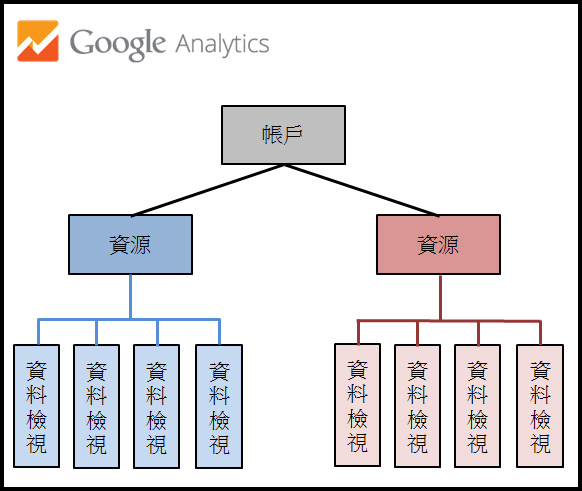
2.Google Analytics設定 (非常重要 )
帳戶、資源、資料檢視各有不同的設定,將會影響你的數據呈現、數據計算方式、價值計算、轉換目標等
這些設定也會影響你進行網站分析的成效如何
通常一個資源都會有多個不同的資料檢視:
1.資料檢視層級的設定
當你進行資料檢視A的設定時,你只會套用到”資料檢視A”,比方說我將資料檢視A的”目標”設定為註冊會員,那我的轉換報表則會看到註冊會員的相關數據;若我將資料檢視B的目標設定為下訂單,那資料檢視B的轉換報表則會看到下訂單的數據。不同的資料檢視將會有不同的報表及數據呈現方式,這也是為什麼操作Google Analytics時需要多個資料檢視的原因,因為你的網站分析會需要作多種不同的設定來整理數據
2.資源層級的設定
當你進行資源層級的設定時,這個資源底下所有的資料檢視都會套用到這個設定,比方說我將資源A的Google Analytics與我的Google Adwords資料做連結,那資源A底下的所有資料檢視都會有Google Adwords連結後的數據
3.帳戶層級的設定
帳戶層級的設定基本上是最少會去動到的,但同樣的,當你更改了帳戶層級的設定,這個帳戶底下所有的資源也都會受到影響
理解不同層級的設置差別,可以幫助你在設定Google Analytics時有更清楚的規劃
究竟什麼是帳戶 (Account)
帳戶這個單位基本上是根據你註冊Google Analytics所使用的G-Mail帳號
比方說你三個資源是用三個不同的G-Mail帳戶註冊,然後再互相給予權限,那你在面板上就會有三個帳戶
而帳戶這個層級基本上沒有太多設定,在這個層級有2個主要功能:
- 管理Google Analytics的Data權限:
如果你跟我一樣,同時管理多個網站的Google Analytics Data,又或你是一位主管,你會需要注意Data的權限設置,甚麼樣的員工、同仁會需要得到多大的權限,這是很重要的,要進行權限設置只要到帳號 – >使用者管理即可進行。
註:要使用帳戶層級的”使用者管理”,你必須要有帳戶層級的”管理者”權限,像我白天在公司我的帳號層級有編輯權限,但沒有使用者管理權限
- 篩選器
你必須要擁有”帳戶”層級的”編輯”權限,你才能使用篩選器的設定
究竟什麼是資源 (Property)
很多人其實不太理解資源這個層級到底是做甚麼的,在Google Analytics裡每一個資源其實代表的是一組”追蹤代碼”,你的追蹤代碼裡面會有屬於你這個資源獨特的追蹤編號。
通常一個網站只要有一個資源 (也就是一組追蹤代碼) 就夠了,除非你要進行跨網域的追蹤,或是你的分析規劃需要用到兩組追蹤碼。而資源層級的設定也會套用到你這組追蹤碼底下的所有資料檢視
什麼是資料檢視 (View)
每一個資料檢視,代表每一種不同的報表設定方式
當我們在做網站分析時,你必須要依照你的分析策略,建立不同的資料檢視
不同的資料檢視會依照你的設定呈現出不一樣的報表
比方說:
我公司的主要客群分為香港及新加坡,你就應該要建立兩個資料檢視,並各自從篩選器做設定:
一個資料檢視只看的到香港的數據、另一個則是新加坡的數據
在做分析之前,資料檢視、資源層級的設定、規劃都會影響你的分析效率
在創建資料檢視之前,有兩件事情你要注意:
- 資料檢視只有在創建的當天之後,數據才會開始收集,也就是說你2月1號才建立的資料檢視,並不會有2月1號以前的數據
- 不管你打算如何設定、建立新的資料檢視,永遠要保留一個最原始設定的資料檢視,因為有些設定是會破壞數據的,保留一個乾淨的資料檢視才能讓你在做錯設定時還不會失去舊有的數據